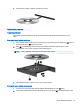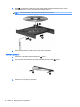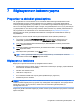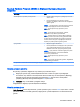User's Guide - Ubuntu
Açılış parolasını yönetme
Bu parolayı ayarlamak, değiştirmek veya silmek için şu adımları izleyin:
1. Bilgisayarı açarak veya yeniden başlatarak Setup Utility'yi açın. Ekranın sol alt köşesinde “Press
the ESC key for Startup Menu” (Başlangıç Menüsü için ESC tuşuna basın) iletisi görüntülenirken
esc tuşuna basın. Startup Menu (Başlangıç Menüsü) mesajı görüntülendiğinde f10 tuşuna basın.
2. Ok tuşlarını kullanarak Security > Set Power-On Password'ü (Güvenlik > Açılış Parolası Ayarla)
seçin ve ardından enter tuşuna basın.
●
Bir açılış parolası ayarlamak için, Enter New Password (Yeni Parolayı Gir) ve Confirm New
Password (Yeni Parolayı Onayla) alanlarına parolanızı girin, sonra da enter tuşuna basın.
●
Açılış parolasını değiştirmek için, geçerli parolanızı Enter Current Password (Geçerli
Parolayı Gir) alanına girin, Enter New Password (Yeni Parolayı Gir) ve Confirm New
Password (Yeni Parolayı Onayla) alanlarına yeni bir parola girin, sonra da enter tuşuna
basın.
●
Açılış parolasını silmek için, geçerli parolanızı Enter Current Password (Geçerli Parolayı
Gir) alanına yazın, sonra da 4 kez enter tuşuna basın.
3. Değişikliklerinizi kaydedip Setup Utility'den çıkmak için, okları kullanarak Exit > Exit Saving
Changes'i (Çıkış > Değişiklikleri Kaydederek Çık) seçin.
Değişiklikleriniz bilgisayar yeniden başlatılınca etkinleşir.
Açılış parolası girme
Enter Password (Parolayı Gir) isteminde, parolanızı girin, sonra da enter tuşuna basın. Parolayı
ardarda 3 kez hatalı girerseniz, bilgisayarınızı yeniden başlatmanız ve tekrar denemeniz gerekir.
Internet güvenliği yazılımı kullanma
Bilgisayarınızı kullanarak e-postalarınıza, ağa veya internete eriştiğinizde, bilgisayarınızı muhtemel
bilgisayar virüslerine, casus yazılımlara ve diğer çevrimiçi tehditlere maruz bırakırsınız. Bilgisayarınızı
korumak için, anti-virüs ve güvenlik duvarı özellikleri içeren bir internet güvenlik yazılımı yüklenebilir.
Yeni keşfedilen virüslere ve diğer güvenlik risklerine karşı sürekli koruma sağlamak için güvenlik
yazılımının güncel tutulması gerekir. Bilgisayarınızı tam olarak korumak için kendi seçtiğiniz yazılımı
satın almanız kesinlikle önerilir.
Virüsten koruma yazılımı kullanma
Bilgisayar virüsleri; programları, yardımcı programları veya işletim sistemini devre dışı bırakabilir ya
da bunların olağandışı şekilde çalışmasına yol açabilir. Virüsten koruma yazılımı birçok virüsü
tanımlayarak yok edebilir ve çoğu durumda yol açtıkları zararları onarabilir.
Güvenlik duvarı yazılımı kullanma
Güvenlik duvarları, sisteme veya ağa yetkisiz erişimi engellemek üzere tasarlanmıştır. Ubuntu işletim
sistemi açık bağlantı noktası olmaksızın teslim edilir; bu nedenle, temel işletim sisteminde bir güvenlik
duvarı yardımcı programı içermez. Ancak, masaüstünün sol tarafındaki Başlatıcı'da yer alan Ubuntu
Yazılım Merkezi'ni kullanarak ücretsiz bir Ubuntu güvenlik duvarı yardımcı programı olan Gufw'yi
indirebilirsiniz.
40 Bölüm 8 Bilgisayarınızın ve bilgilerinizin güvenliğini sağlama